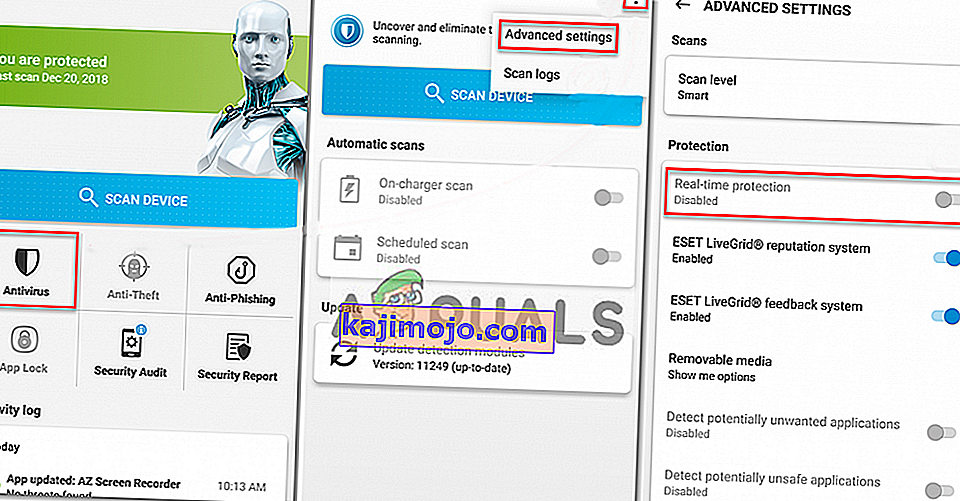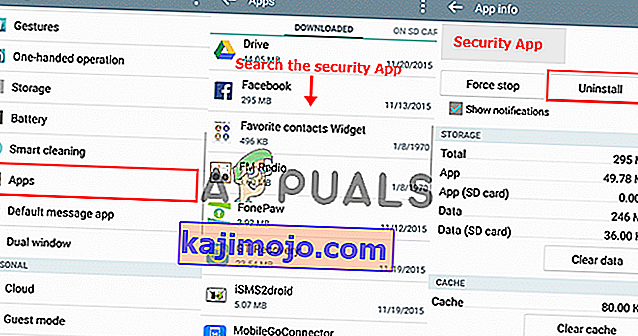Useat käyttäjät saavat " Paketin jäsentämisessä oli ongelma " Android-puhelimellaan aina, kun he yrittävät ladata tai asentaa sovellusta. Mahdollisuus ladata ja asentaa sovelluksia älypuhelimiin on yksi nykyään eniten käytettyjä tehtäviä, mutta tämän virheen vuoksi käyttäjien on vaikea tehdä niin. Tämä ongelma voi ilmetä kaikissa käyttämissäsi Android-laitteissa. Virhesanomassa lukee ” Paketin jäsentämisessä oli ongelma ” otsikolla ” Jäsennysvirhe ”

Mikä aiheuttaa "Paketin jäsentämisessä oli ongelma" -virheen Androidissa?
Tutkittuamme tätä asiaa löysimme joitain mahdollisia syitä, jotka voivat aiheuttaa tämän virheen. Yleensä tämä virhe tapahtuu, kun yrität asentaa sovelluksen tuntemattomista lähteistä, minkä vuoksi se ei pysty suorittamaan käyttäjän pyytämää pyydettyä tehtävää. Mutta voi olla muitakin syitä
- Tuntemattomat lähteet : Jos kyseessä on sovellus, joka ei ole luotettavista lähteistä, kuten Google Play, Samsung Apps tai Amazon App Store, puhelin saattaa antaa tämän virheen varoituksena tämän sovelluksen epäluotettavasta lähteestä, eikä se pysty suorittamaan prosessia loppuun.
- Yhteensopimaton sovellus : Joskus ladattava tai asennettava sovellus ei vain ole yhteensopiva laitteesi kanssa, johon haluat asentaa. Google Play Kauppa estää sinua lataamasta sovellusta, joka ei ole yhteensopiva laitteesi kanssa, mutta jos lataat sitä muualta, niin se voi tapahtua.
- Vioittunut APK-tiedosto : Google Play Kauppa varmistaa aina vioittuneet APK-tiedostot, mutta jos lataamasi APK-tiedosto on tuntemattomasta lähteestä tai kolmannen osapuolen verkkosivustolta, se saattaa olla tartunnan saanut tai vioittunut.
- Virustorjunnan esto: Turvallisuussovelluksen pitäminen puhelimessa yrittää pitää laitteesi turvassa, minkä vuoksi se estää epäluotettavat APK-tiedostot, jotka olet ehkä ladannut kolmannen osapuolen verkkosivustolta, ja pitää sitä vaarallisena ja riskialttiina laitteellesi.
Nyt kun tiedät perustiedot siitä, miksi tämä virhe " Parsivirhe: Paketin jäsentämisessä oli ongelma " ponnahtaa esiin ja estää sinua asentamasta sovellusta, siirrymme kohti ratkaisuja.
Ratkaisu 1: Ota käyttöön lupa asentaa sovellus tuntemattomasta lähteestä
Android-laite pitää oletusarvoisesti poissa käytöstä laitteen turvallisuuden vuoksi ja sallii sinun ladata sovelluksia vain luotetusta lähteestä, kuten Google Play Kaupasta. Ota tämä käyttöoikeus käyttöön lataamalla ja asentamalla sovelluksia kolmannen osapuolen verkkosivustoilta ja tuntemattomista lähteistä. Voit tehdä sen noudattamalla ohjeita
- Siirry laitteesi Asetukset- kohtaan
- Vieritä alaspäin ja siirry Suojaus- välilehdelle
- Sieltä löydät vaihtoehdon Tuntemattomat lähteet -ruudun, napauta sitä salliaksesi luvan

Huomaa: Tämän vaihtoehdon ottaminen käyttöön ja sovellusten lataaminen tuntemattomasta lähteestä tai kolmannen osapuolen verkkosivustolta on vaarallista laitteellesi.
Ratkaisu 2: Tartunnan saanut tai keskeneräinen APK-tiedosto
Yksi syy siihen, että näet tämän jäsennysvirheen " Paketin jäsentämisessä oli ongelma ", voi johtua siitä, että APK-tiedosto on vioittunut tai sitä ei ole ladattu kokonaan. Voit kokeilla ladata uudelleen tai ladata luotettavammasta lähteestä, jotta sillä voi olla vähemmän tartunnan aiheuttama ongelma APK: n kanssa.
- Yritä asentaa .apk- tiedosto uudelleen kokeiltuasi ensimmäisen ratkaisun
- Jos se ei toimi, poista nykyinen ladattava APK-tiedosto
- Lataa sovellus Google Play Kaupasta, jos mahdollista
- Lataa edellisestä lähteestä parempi lähde ja yritä asentaa nyt.
Ratkaisu 3: Poista virustorjunta tai mikä tahansa tietoturvasovellus käytöstä
Kun käytät virustorjuntaohjelmaa tai mitä tahansa tietoturvasovellusta laitteen suojaamiseksi viruksilta ja vaarallisilta tiedoilta, se myös estää kolmannen osapuolen verkkosivuston APK-tiedostot pitääkseen laitteen mahdollisten riskien varassa. Jos se estää asentamiasi APK-tiedostoja, voit poistaa sen hetkeksi käytöstä, jotta voit asentaa sovelluksen ja käynnistää sen uudelleen. Voit myös poistaa sen ja asentaa sen uudelleen myöhemmin.
- Mene ” Security App ”
- Mene ” Asetukset ”
- Löydät vaihtoehdon sen poistamiseksi käytöstä hetkeksi, paina “ Poista käytöstä ”
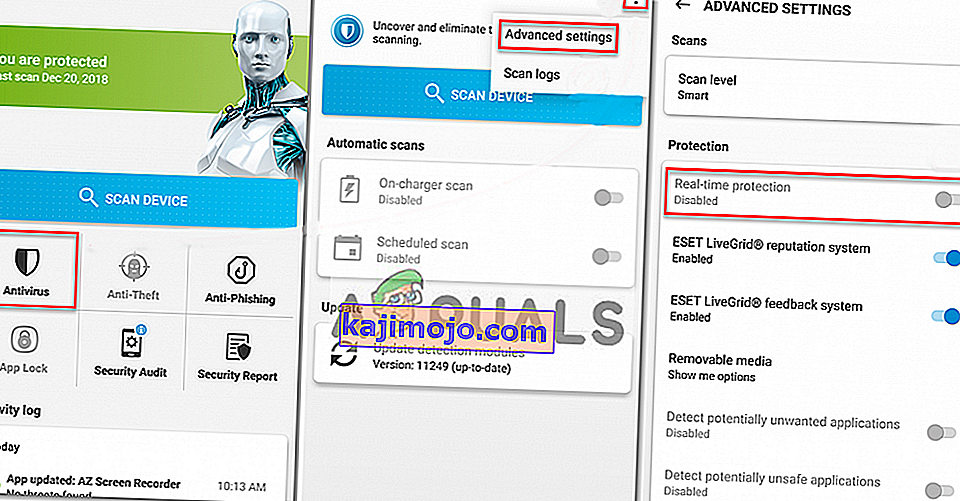
- Jos poistamista ei ole mahdollista, voit poistaa sovelluksen laitteen asetuksista
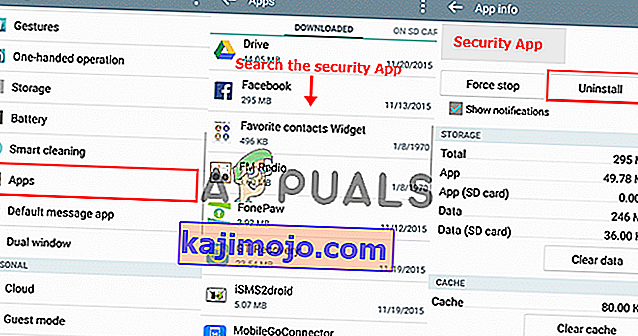
Huomautus: Sinun ” Turvallisuus App ” voi olla mikä tahansa Antivirus joka on asennettu laitteita, kuten Kaspersky Mobile Antivirus , Avast Mobile Security ja ESET Mobile Security.
- Mene nyt ja yritä asentaa APK-tiedostosi.
Ratkaisu 4: Laitteen yhteensopivuusongelma
Jos yritit yllä olevaa ratkaisua, mutta silti kohtaat ongelman, voit mennä ja tarkistaa sovelluksesi yhteensopivuuden laitteellesi. Laitteellasi voi olla vanhempi käyttöjärjestelmäversio, kun taas sovellus vaatii uusimmat käyttöjärjestelmäversiot toimimaan. Jos se ei ole yhteensopiva laitteesi kanssa, et voi asentaa sitä laitteellesi, vaikka kokeilet yllä olevia ratkaisuja. Jos sovellus on olemassa Google Play -kaupassa, jossa he kertovat sovelluksen yhteensopivuudesta laitteesi kanssa, et näe Lataa- painiketta, mutta viesti " Laitteesi ei ole yhteensopiva tämä versio ”